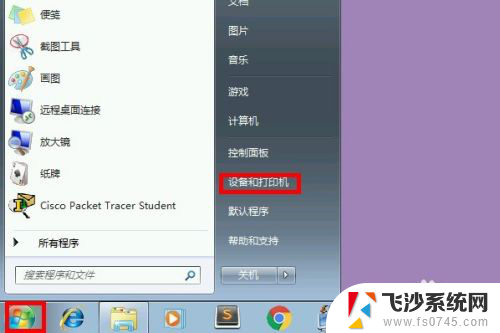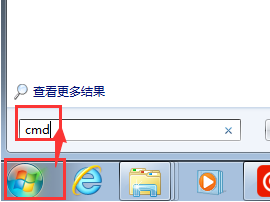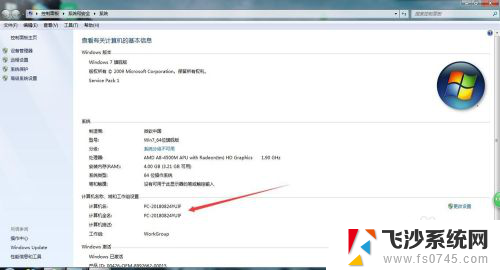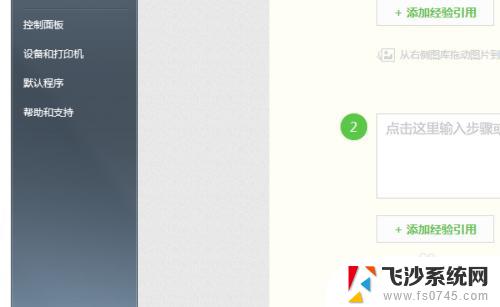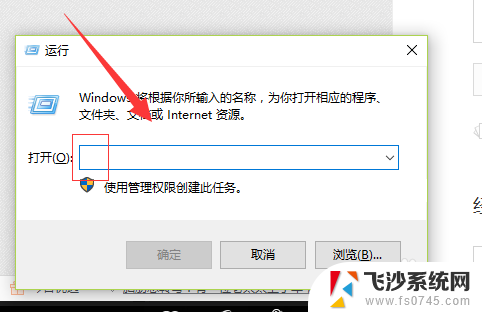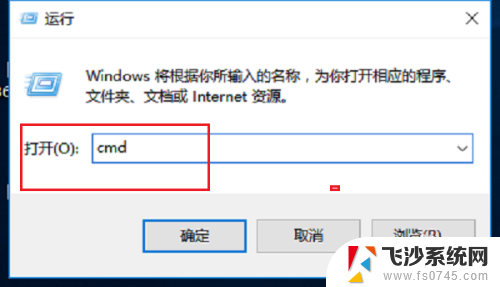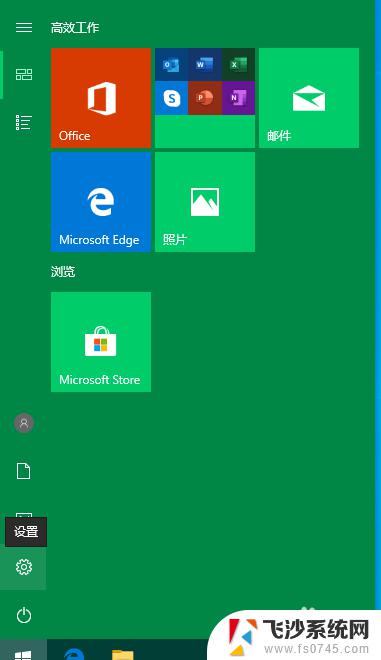ip地址连接打印机共享 如何通过IP连接共享打印机
在现代社会打印机已经成为了我们生活中必不可少的一部分,有时候我们可能会面临着一个问题:如何通过IP地址连接共享打印机呢?IP地址连接打印机共享是一种方便快捷的方法,它允许多台电脑通过网络共享同一台打印机,无需每台电脑都单独安装打印机驱动程序。让我们一起来了解一下如何通过IP连接共享打印机的方法吧。
方法如下:
1.第一步:同时按下windows 键+R键,或者单击开始右侧面的运行
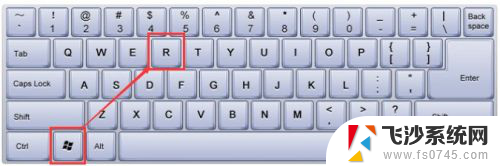
2.在运行框输入:\\192.168.26.50(访问的IP,有\\是访问IP地址,没有\\是访问电脑文件),点击确定(这里以\\192.168.26.50为例子)
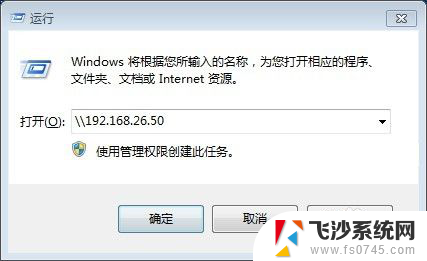
3.当访问弹出需要输入网络密码时,请输入账号:admin密码:admin。
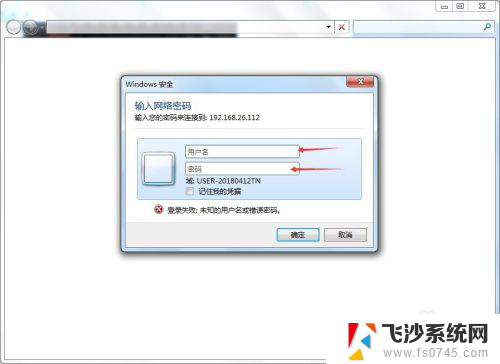
4.如输入账号密码出现“无法访问或者您可能没有权限使用网络资源时”,请根据以下操作。按键盘快捷键: Windows+R,打开运行框,在运行框输入“gpedit.msc",点击确定(如没有出现这个问题,请直接进行第六步)

5.在进入的应用左侧面板中依次展开“计算机配置”—“windos 设置”—“安全设置”—“本地策略”—“用户权限分配”下的“拒绝本地登录”和“拒绝从对话访问这台计算机”中的Guest账户删除,就能访问网络资源了。
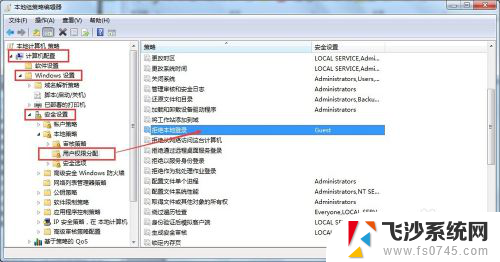
6.完成以上操作,最后成功进入访问页面。以下图为例,选择需要的打印机,左键单击选中需要的打印机,接着右键单击选择连接(或者选择 “查看运行打印机”,进行连接),等待安装完成。
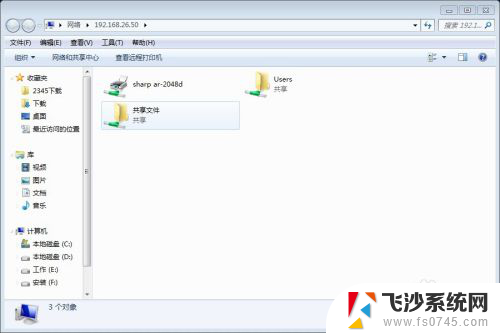
7.如安装时需要打印机驱动,请到对应品牌打印机驱动官网进行下载。今天的分享就到这里,感谢大家采纳!
以上是有关IP地址连接打印机共享的全部内容,如果有任何疑问,请参考以上步骤进行操作,希望对大家有所帮助。